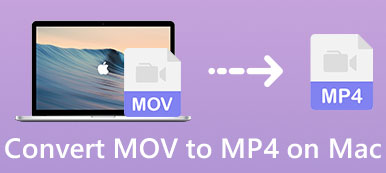Při přehrávání filmu MOV na tabulkách Windows nebo Android možná zjistíte, že soubory MOV nejsou kompatibilní. Jak převést QuickTime MOV na MP4? MP4 je nejpoužívanější formát videa kompatibilní s většinou přehrávačů videa. Chcete-li přehrávat soubory MOV na jiných zařízeních, měl by být vždy první volbou MP4. Článek sdílí 2 často používané způsoby převodu QuickTime MOV na MP4. Stačí se dozvědět více podrobností o procesu a podle toho najít požadovaný.
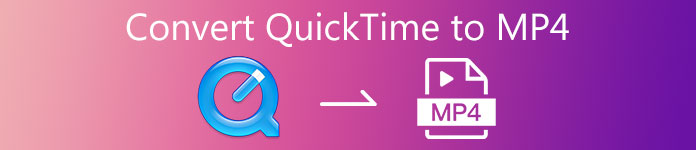
- Část 1: Proč převádět QuickTime na MP4
- Část 2: Jak převést QuickTime na MP4 zdarma online
- Část 3: Efektivní metoda převodu QuickTime na MP4
- Část 4: Nejčastější dotazy týkající se převodu QuickTime na MP4
Část 1: Proč převádět QuickTime na MP4
MOV je proprietární formát pro QuickTime, který je určen pro produkty Apple, jako jsou MacBook, iPhone, iPad a další. Soubor QuickTime MOV však není na rozdíl od souboru MP4 široce používaným formátem videa pro jiná zařízení.
Obvykle má MOV velkou velikost, která přesahuje MP4. Pokud potřebujete přehrávat soubory MOV pro tablety s Windows a Android, můžete převést QuickTime na MP4 na video s relativně menší velikostí.
Část 2: Jak převést QuickTime na MP4 zdarma online
Apeaksoft zdarma online Video Converter je bezplatný online převodník QuickTime na MP4 bez omezení. Umožňuje vám bezplatně převést soubory 4K MOV, MOV HD a další do formátu MP4. Úpravou různých nastavení parametrů, jako je datový tok videa, rozlišení videa, obnovovací frekvence, můžete získat požadované soubory MP4. Kromě toho podporuje výstup MP4 až do 1080P HD bez omezení vstupního rozlišení.
- 1. Převádějte QuickTime MOV na MP4 v dávce bez omezení.
- 2. Upravte různé video / audio kodek pro výstupní MP4.
- 3. Podporujte až 1080p HD výstup bez omezení vstupního rozlišení.
- 4. Zcela zdarma bez reklam a virů.
Klepněte na tlačítko Přidat soubory ke konverzi volba na hlavním rozhraní Apeaksoft Free Video Video Converter. Můžete také přidat více video souborů MOV pro dávkový proces.
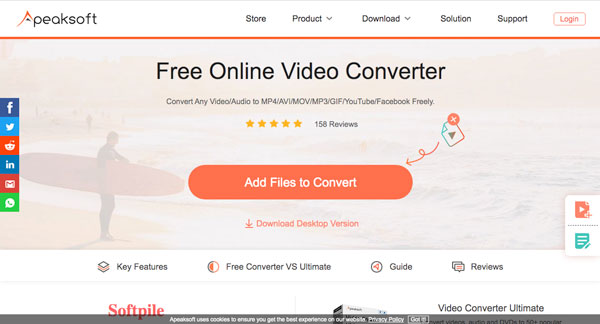
Ve vyskakovacím okně vyberte soubor QuickTime MOV, který chcete převést. Poté vyberte výstupní formát MP4 v dolní části. Můžete upravit rozlišení, nastavení zvuku / videa a další.
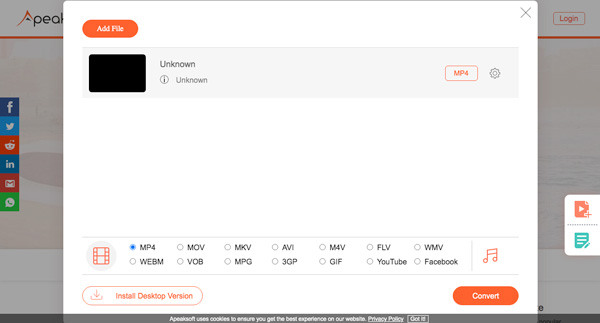
Poté můžete klepnout na tlačítko Konvertovat tlačítko dole. Vyberte cílovou složku pro převod QuickTime MOV na MP4. Soubory MP4 můžete přenést na tablety Android / Windows.
Část 3: Efektivní metoda převodu QuickTime na MP4
Pokud chcete převést 4K QuickTime MOV na MP4, ořízněte požadovanou část QuickTime na MP4 a dokonce vylepšete soubory MOV pro další zařízení, Apeaksoft Video Converter Ultimate je univerzální převodník MOV na MP4, který převádí MOV na MP4, iPhone, PS4 a další předvolby související s MP4. Má pokročilé funkce pro oříznutí videa, přidání vodoznaku, kompresi MOV a dokonce i použití 3D efektů.

4,000,000 + Stahování
Převeďte QuickTime na zařízení kompatibilní s MP4, 4K MP4 a MP4.
Uveďte rozlišení MOV na 4K, odstraňte šum a omezte otřesy souborů.
Ořízněte video MOV na části nebo zkombinujte různé klipy do jednoho MP4.
Použijte různé video efekty, jako je Whirlpool, skica, pixelate atd.
Stáhněte a nainstalujte video Converter Ultimate. Vyber konvertor nabídce na horním panelu nástrojů. Klepnutím na tlačítko + přidejte soubory QuickTime MOV nebo je přetáhněte přímo do programu. Poté ve vyskakovacím okně vyberte cílový soubor QuickTime MOV.

Klepněte na tlačítko Převést vše na možnost vybrat formát MP4 vpravo nahoře od Video záložka. Můžete převést QuickTime na 4K MP4 video a 3D MP4 video. Kromě toho také poskytuje stovky předvoleb MP4 pro různá zařízení, jako je iPhone 12, iPad Mini a další.

Pokud potřebujete oříznout část QuickTime pouze na MP4, můžete přejít na Snížit knoflík. Nastavením počátečního a koncového bodu získáte požadovaný soubor. Poté upravte polohu kliknutím na šipku dolů nebo šipku nahoru a zaškrtněte políčko u Sloučit do jednoho zaškrtávací políčko je kombinovat.

Po dokončení nastavení můžete kliknout na ikonu Převést vše tlačítko pro spuštění převodu QuickTime na MP4. Počkejte několik sekund, než bude převod dokončen. Poté můžete převedený soubor MP4 uložit a přenést do zařízení.

Část 4: Nejčastější dotazy týkající se převodu QuickTime na MP4
1. Jaké jsou rozdíly mezi QuickTime a MP4?
MP4 i QuickTime MOV mají standardní formát ISO. Když MP4 používá prezentace MPEG-4, používá MOV na svém obsahu sledovací systém. Hlavním rozdílem je kompatibilita. Soubor MOV je spolehlivý formát videa pouze pro zařízení Apple. To je důvod, proč musíte převést QuickTime MOV na MP4 soubory.
2. Jak opravit QuickTime Nelze otevřít a přehrát MP4?
Pokud váš QuickTime nemůže otevřít a přehrát video MP4, můžete jej zkontrolovat a ujistit se, že jde o nejnovější verzi. Ve většině případů dokáže QuickTime 7 a starší přehrávat soubory MP4 dobře a dokonce i další formáty. Podobným způsobem můžete samozřejmě převést MP4 na QuickTime MOV.
3. Jak převést MP4 na MOV v Adobe Media Encoder?
Pokud chcete převést MP4 na MOV v aplikaci Adobe Media Encoder, můžete soubor MP4 přetáhnout Fronta kodéru Adobe Media, a klikněte na tlačítko Formát souboru vyvolat Nastavení exportu krabice. Poté vyberte QuickTime možnost v nabídce Formát převést soubory odpovídajícím způsobem.
Proč investovat do čističky vzduchu?
Chcete-li soubor QuickTime MOV přehrávat plynule na tabletech Windows nebo Android, měli byste převést QuickTime MOV na MP4. Online video převaděč může být způsob, jak převést soubory MOV bez úprav. Pokud však chcete oříznout požadovanou část, vylepšete video, komprimovat video QuickTimenebo převádět 4K MOV soubory, Apeaksost Video Converter Ultimate by měl být příjemnou volbou.